Para usar Apple Pay, necesitas lo siguiente:
- Un dispositivo compatible1 con la versión más reciente de iOS o iPadOS, watchOS, macOS o visionOS.
- Una tarjeta compatible de un emisor de tarjetas participante
- Una sesión iniciada con el Apple ID en el dispositivo Apple
Averigua si tu país o región admite Apple Pay. Para comprobar si una tarjeta es compatible con Apple Pay, comunícate con el emisor de la tarjeta.
Cómo agregar una tarjeta de débito o de crédito al iPhone
- En la app Wallet, toca el botón Agregar
 .
.
- Toca Tarjeta| de crédito o débito para agregar una tarjeta nueva.
- Toca Tarjetas anteriores para agregar una tarjeta que usaste anteriormente.
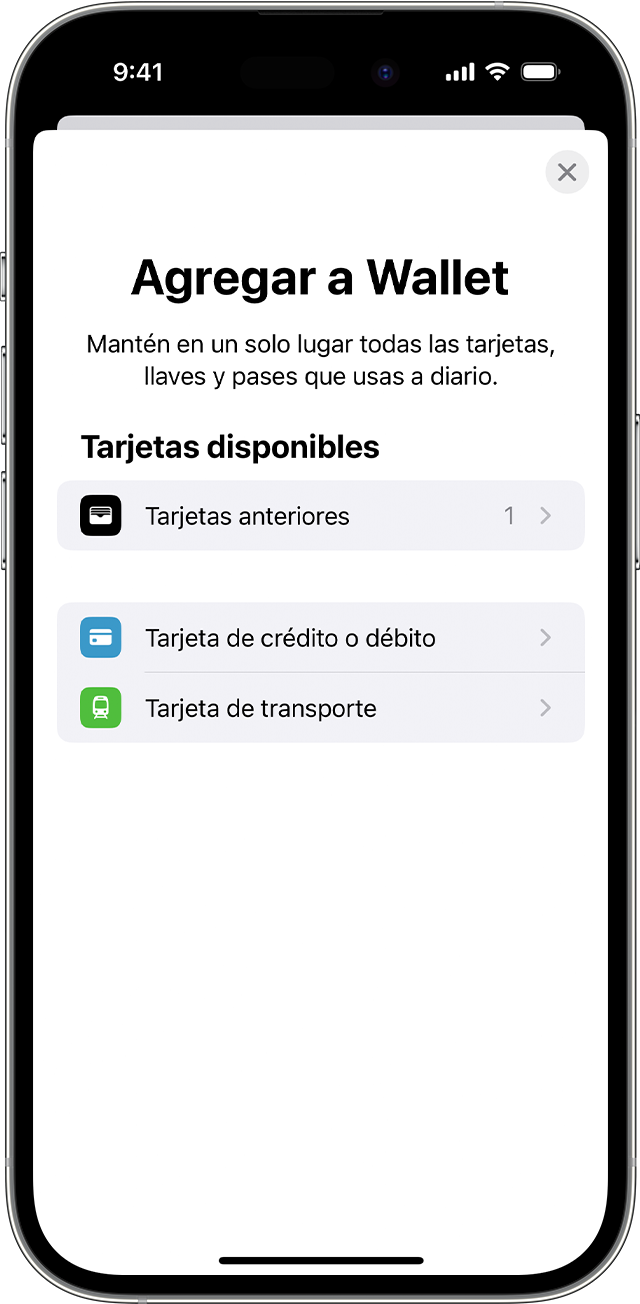
- Toca Continuar.
- Sigue los pasos que aparecen en la pantalla para agregar una tarjeta nueva.
- Verifica la información con el banco o el emisor de la tarjeta. Es posible que el banco o el emisor de la tarjeta te pida proporcionar más información o descargar una app antes de aprobar tu tarjeta para usar con Apple Pay.
- Si tienes un Apple Watch enlazado, también puedes agregar la tarjeta al reloj.
Los emisores de tarjetas elegibles también te permitirán conectar tu cuenta para ver los detalles de la transacción y la información de la cuenta en la app Wallet. Cómo conectar tu cuenta a la app Wallet.
Para quitar una tarjeta de la pantalla Tarjetas anteriores, toca Editar > botón Eliminar ![]() > Eliminar. A continuación, toca Eliminar tarjeta para confirmar y eliminar la tarjeta de todos tus dispositivos.
> Eliminar. A continuación, toca Eliminar tarjeta para confirmar y eliminar la tarjeta de todos tus dispositivos.
Cómo agregar una tarjeta de débito o de crédito al Apple Watch
- En el iPhone enlazado, abre la app Apple Watch.
- En la pestaña Mi reloj, toca Wallet y Apple Pay.
- Toca Agregar tarjeta.
- Toca Tarjeta de crédito o débito para agregar una tarjeta nueva.
- Toca Tarjeta anterior para agregar una tarjeta que usaste anteriormente.
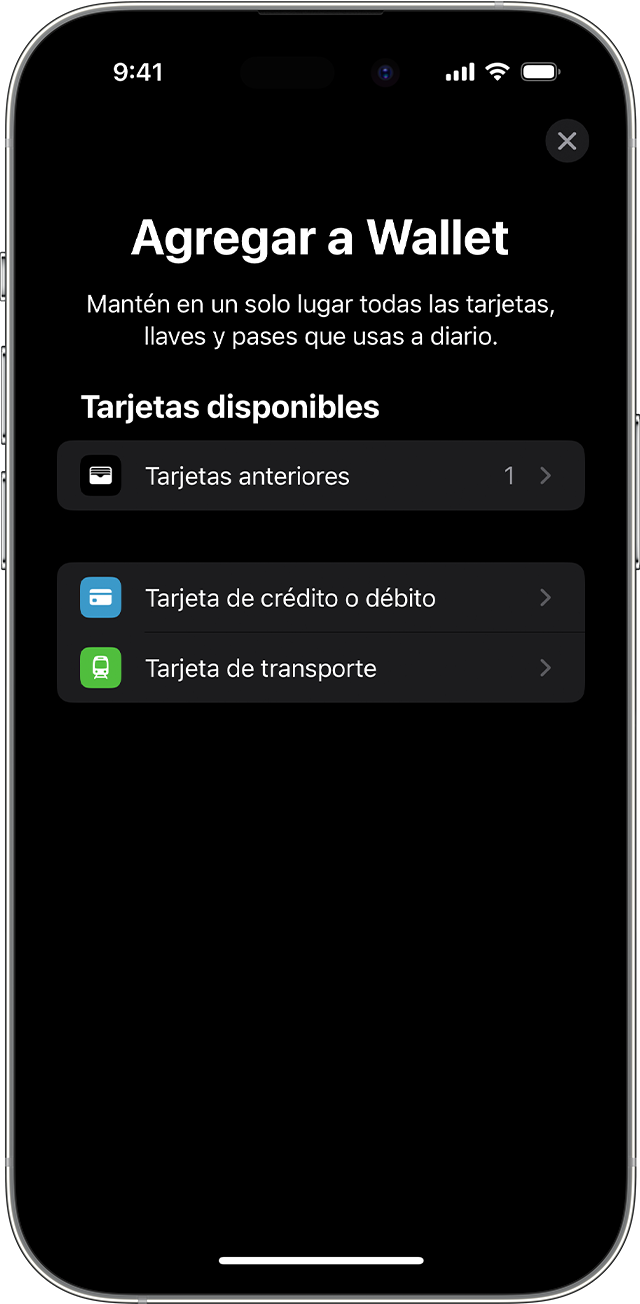
- Toca Continuar.
- Sigue los pasos que aparecen en la pantalla para agregar la tarjeta.
- Si es necesario, verifica la información con el banco o el emisor de la tarjeta. Es posible que el banco o el emisor de la tarjeta te pida proporcionar más información o descargar una app antes de aprobar tu tarjeta para usar con Apple Pay.
Cómo agregar una tarjeta de débito o de crédito para usar Apple Pay en tu Mac, iPad o Apple Vision Pro
- En el dispositivo, abre la configuración de Wallet y Apple Pay.
- En la Mac con Touch ID, ve a Configuración del Sistema (o Preferencias del Sistema) > Wallet y Apple Pay.
- En el iPad o Vision Pro, ve a Configuración > Wallet y Apple Pay.
- Selecciona Agregar tarjeta.3, 4.
- Sigue los pasos que aparecen en la pantalla para agregar una tarjeta.
- Verifica la información con el banco o el emisor de la tarjeta. Es posible que el banco o el emisor de la tarjeta te pida proporcionar información.
En los modelos de Mac sin Touch ID integrado, puedes completar la compra con Apple Pay en un iPhone o Apple Watch compatibles. En el iPhone, ve a Configuración > Wallet y Apple Pay, y activa la opción Permitir pagos en la Mac.
Si no puedes agregar una tarjeta de débito o de crédito a Apple Wallet
1. Asegúrate de que puedas iniciar sesión en iCloud desde todos tus dispositivos. En tu dispositivo iOS, debes configurar Face ID, Touch ID o un código. En tu Apple Watch, debes configurar un código. Si cierras sesión en iCloud o eliminas el código, todas las tarjetas prepagadas, de crédito, de débito, de transporte y de identificación de estudiante se eliminarán de ese dispositivo.
2. Si tienes menos de 13 años, no puedes usar Apple Pay ni agregar una tarjeta a la app Wallet. La edad varía según el país o la región.
3. En China continental, puedes usar Apple Pay en sitios web de Safari solo en los modelos de iPhone y iPad compatibles que ejecutan iOS 11.2 o versiones posteriores. En los Países Bajos, puedes usar Apple Pay en sitios web solo en un iPhone o iPad compatibles.
4. En Italia, no puedes agregar tarjetas Maestro al iPad ni a la Mac. En Australia, no puedes agregar tarjetas EFTPOS al iPad ni a la Mac. En los Países Bajos, puedes agregar tarjetas Maestro a todos los dispositivos compatibles, excepto Mac.